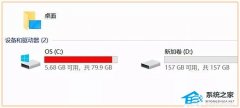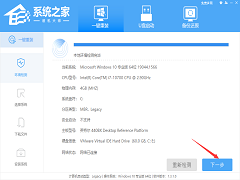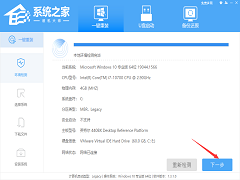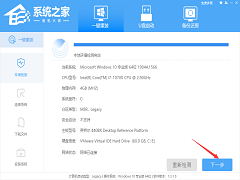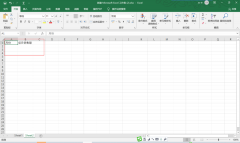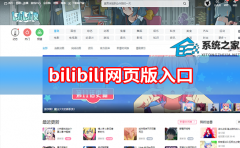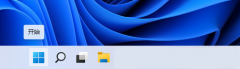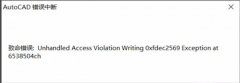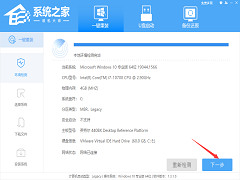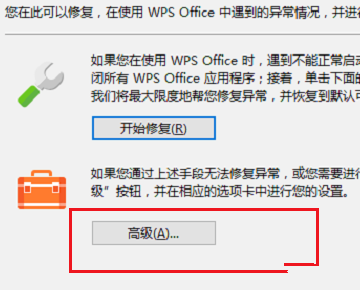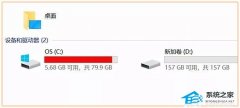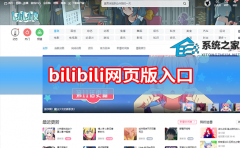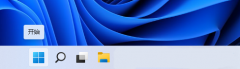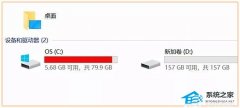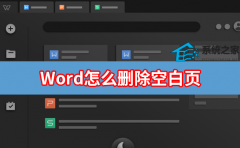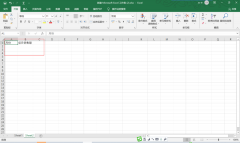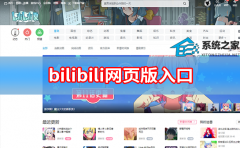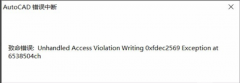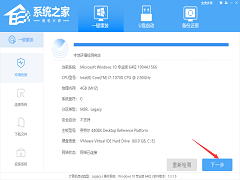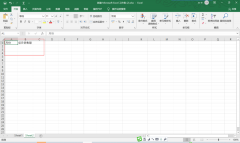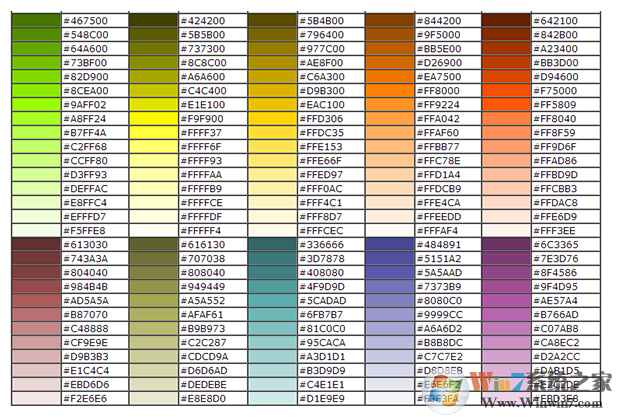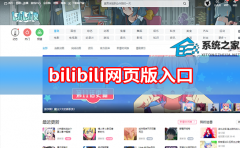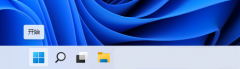微星主板怎么设置Bios?
[来源:未知 作者:jiale 发表时间:2023-02-23 17:37 阅读次数:]|
微星作为全球前三个主板公司之一,主板性能非常强大。有小伙伴购买了微星主板,但是安装后不知道怎么设置bios。在下今天就这个问题给大家介绍一下微星主板设置bios的教程,感兴趣的小伙伴可以跟着在下一起往下看。 微星主板设置bios的教程: 1、将u盘插入usb接口上重启电脑,看到微星的logo后按del键进入设置界面,首先点开右上角的语言栏设置为中文,点击SETTINGS。 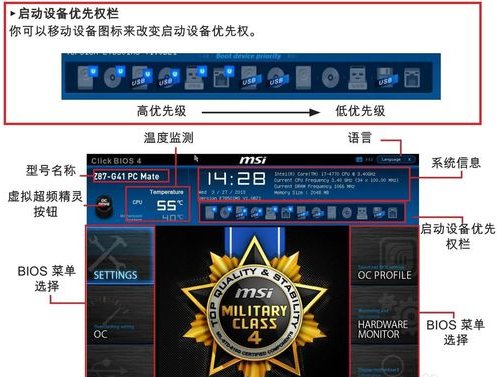 2、u盘启动盘制作好,将u盘插入到电脑usb插口,然后开启电脑,开机看到第一画面时立即按del键。 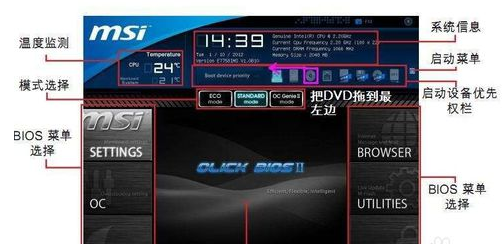 3、上下键切换选项,按回车进入。选中1st开机装置,回车进入其子菜单。未更改该选项前,系统默认硬盘为第一启动,即该选项右侧显示的是硬盘的原因。  4、子菜单中选择u盘并回车将其设为第一启动项。  5、保存后,即可看到1st开机装置右侧出现的变化。
|
Tags:
责任编辑:永春小孩相关文章列表
- 发表评论
-
- 最新评论 进入详细评论页>>